Mijn favoriete opdrachtregel-editors voor Linux – Wat is uw editor?
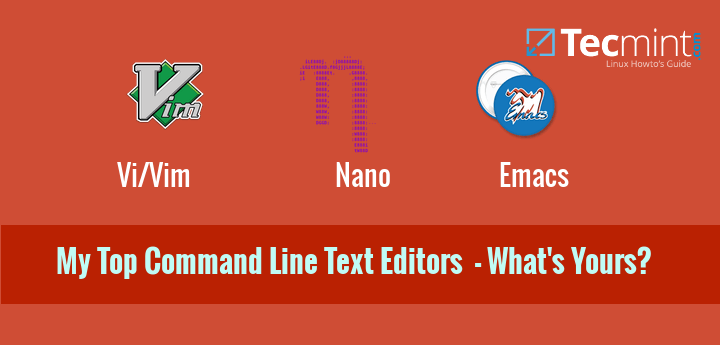
Weten hoe je snel en effectief bestanden kunt bewerken via de opdrachtregel is van vitaal belang voor elke Linux-systeembeheerder. Dagelijks worden bestanden bewerkt, of het nu gaat om een configuratiebestand, een gebruikersbestand, een tekstdocument of een ander bestand dat moet worden bewerkt.
Daarom is het een goed idee om een favoriete command line tekst editor te kiezen en die onder de knie te krijgen. Het is goed om te weten hoe u met andere teksteditors kunt werken, maar u moet er ten minste één beheersen, zodat u complexere taken kunt uitvoeren wanneer dat nodig is.
In deze tutorial gaan we u de meest voorkomende opdrachtregel teksteditors in Linux laten zien en u hun voor- en nadelen laten zien.
Merk echter op dat we niet een volledige gids hoe te werken met elk van hen als dit kan een compleet ander artikel met uitleg.
Vi/Vim Editor
Eerste in onze lijst is de beruchte Vi/Vim (Vim komt van Vi verbeterd). Dit is een zeer flexibele teksteditor die veel verschillende bewerkingen op tekst kan uitvoeren.
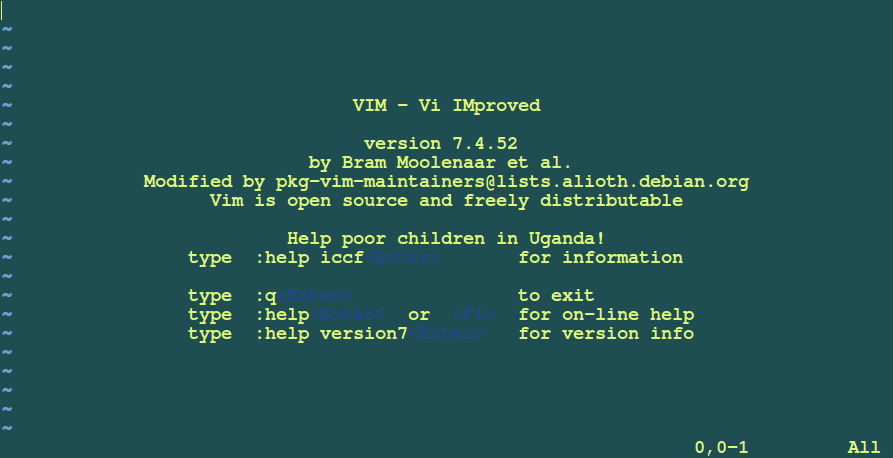
U kunt bijvoorbeeld reguliere expressies gebruiken om tekstfragmenten in een bestand te vervangen met vim. Dit is natuurlijk niet het enige voordeel. Vi(m) biedt een gemakkelijke manier om te navigeren tussen regels, woorden paragrafen. Het bevat ook tekst highlighting.
Vim is misschien niet de meest gebruiksvriendelijke tekst editor, maar het wordt vaak geprefereerd door ontwikkelaars en Linux power users. Als u deze opdrachtregel-teksteditor op uw systeem wilt installeren, kunt u het commando gebruiken dat bij uw besturingssysteem hoort:
Install Vi/Vim Editor in Linux
$ sudo apt-get install vim # yum install vim OR# dnf install vim
Als u onze volledige dekking van vi(m) wilt zien, volg dan de links hieronder:
- Leer Vi/Vim gebruiken als een volledige teksteditor in Linux
- Leer ‘Vi/Vim’ Editor Tips en Trucs om uw vaardigheden te verbeteren
- 8 Interessante ‘Vi/Vim’ Editor Tips en Trucs
Nano Editor
Nano is waarschijnlijk een van de meest gebruikte opdrachtregel teksteditors. De reden hiervoor is zijn eenvoud en het feit dat het in de meeste Linux-distributies is voorgeïnstalleerd.
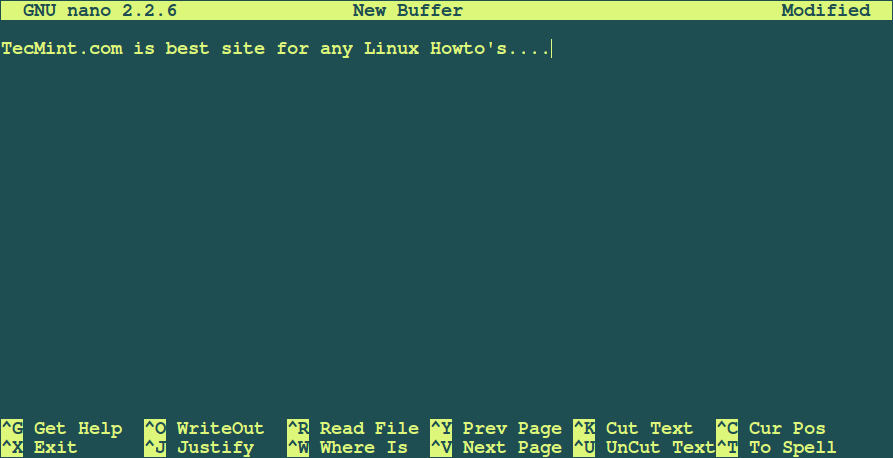
Nano heeft niet de flexibiliteit van vim, maar het zal zeker het werk doen als je een groot bestand moet bewerken. Eigenlijk lijken pico en nano erg op elkaar. Beide hebben hun commando opties onderaan staan, zodat je kunt kiezen welke je wilt uitvoeren. Commando’s worden uitgevoerd met toetscombinaties van Ctrl en een letter die onderaan wordt weergegeven.
Nano heeft de volgende mogelijkheden die u zo uit de doos kunt gebruiken:
- Get Help
- Write out
- Justify
- Read File
- Where is (zoeken)
- Previous page
- Next page
- Cut Text
- Uncut Text
- Cur Pos (Huidige positie)
- Spellingcontrole
Installeer Nano Editor in Linux
$ sudo apt-get install nano # yum install nano OR# dnf install nano
U kunt onze complete handleiding voor het bewerken van bestanden met Nano editor op deze link bekijken:
- Hoe gebruik je de Nano Editor in Linux
Emacs Editor
Dit is waarschijnlijk de meest complexe teksteditor in onze lijst. Het is de oudste opdrachtregel-editor die beschikbaar is voor zowel Linux als UNIX gebaseerde systemen. Emacs kan je helpen om productiever te zijn door een geïntegreerde omgeving te bieden voor verschillende soorten taken.
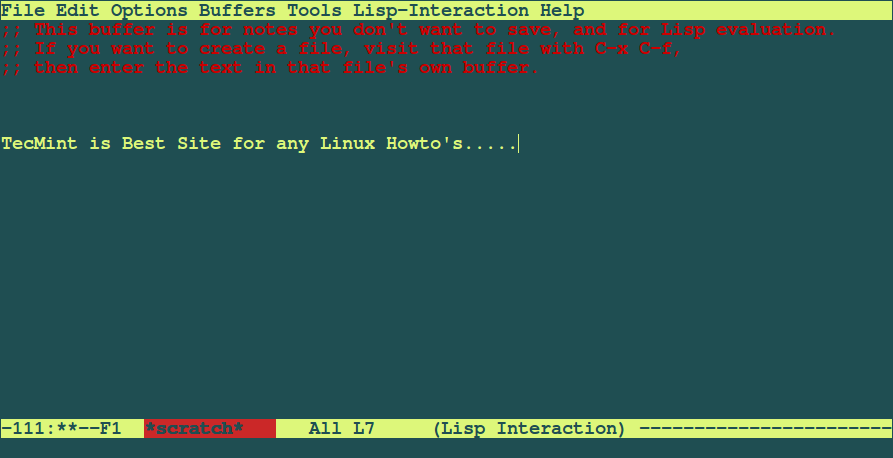
In het begin ziet de gebruikersinterface er misschien verwarrend uit. Het goede is dat emacs een zeer gedetailleerde handleiding heeft die je zal helpen met bestandsnavigatie, bewerkingen, aanpassingen, het instellen van commando’s. Emacs is het ultieme gereedschap voor gevorderde *Nix gebruikers.
Hier zijn enkele van de kenmerken die het de voorkeur maken boven de vorige editors die we noemden:
- Emacs server platform maakt het mogelijk dat meerdere hosts verbinding maken met dezelfde Emacs server en de bufferlijst delen.
- Prachtige en uitbreidbare file manager.
- Aanpassing verder dan een gewone editor – zoals sommigen zeggen het is een OS binnen het OS.
- Commando’s aanpassen.
- Kan overgaan naar Vi(m) achtige modus.
Emacs is een multi-platform editor en kan eenvoudig worden geïnstalleerd met de onderstaande commando’s:
Install Emacs Editor in Linux
$ sudo apt-get install emacs # yum install emacs OR# dnf install emacs
Note: In Linux Mint 17 moest ik het volgende commando uitvoeren om de installatie te voltooien:
$ sudo apt-get install emacs23-nox




